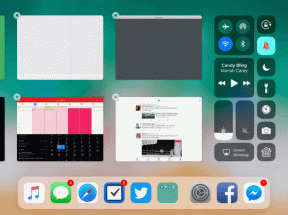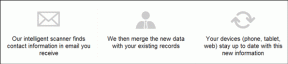أفضل 7 طرق لإصلاح مشكلة الملء التلقائي لمرة واحدة في iPhone
منوعات / / August 25, 2023
في حين أن لوحة مفاتيح iPhone قد تحتوي على حصة من القضايا، فيه بعض ميزات مفيدة أيضاً. أحد هذه الميزات هو القدرة على الملء التلقائي لكلمات المرور لمرة واحدة (OTP) أو رموز التحقق كلما تلقيتها. سواء قمت بإجراء عملية شراء أو تسجيل الدخول إلى أحد التطبيقات، فإن هذه الميزة توفر لك الوقت والجهد. ومع ذلك، قد تلاحظ أن ميزة الملء التلقائي لـ OTP على iPhone لا تعمل في عدة مناسبات.

إذا كنت في منتصف معاملة أو كنت بحاجة إلى الرمز للتحقق من صحة طلب تسجيل الدخول، فليس من المثالي إنهاء التطبيق وتصفح رسائلك يدويًا للعثور على كلمة المرور لمرة واحدة (OTP). ومع ذلك، لا تقلق، حيث توجد عدة طرق لاستعادة الرمز.
إذا لم تظهر رموز التحقق على لوحة مفاتيح iPhone، فإليك بعض الحلول البسيطة والفعالة التي يمكنك تجربتها.
1. استخدم لوحة مفاتيح Apple الافتراضية
تبدو لوحة المفاتيح الافتراضية من Apple باهتة بالنسبة لأولئك الذين يتحولون من Android. تطبيقات مثل لوحة المفاتيح ويقدم Swiftkey العديد من الميزات الأخرى، لذلك قد تميل إلى التبديل إليها على جهاز iPhone الخاص بك أيضًا. ومع ذلك، قد يؤدي هذا إلى الملء التلقائي لرموز التحقق من الرسائل التي لا تعمل على جهاز iPhone الخاص بك.
لذلك، إذا كنت تستخدم لوحة مفاتيح الطرف الثالث، قم بالتبديل إلى لوحة مفاتيح Apple الافتراضية عند وصول كلمة المرور لمرة واحدة (OTP) ومعرفة ما إذا كان بإمكانك عرض الرمز مباشرة على لوحة المفاتيح. هيريس كيفية القيام بذلك.
افتح حقل النص من خلال النقر عليه. عندما تنبثق لوحة المفاتيح، اضغط على أيقونة الكرة الأرضية في الزاوية السفلية اليسرى من الشاشة. سيؤدي هذا إلى التبديل إلى لوحة مفاتيح iOS الافتراضية.


بمجرد إدخال كلمة المرور لمرة واحدة (OTP)، يمكنك التبديل إلى لوحة مفاتيح مختلفة عن طريق النقر على نفس الزر.
2. تمكين الملء التلقائي لكلمة المرور
يمنحك نظام iOS خيارًا لملء كلمات المرور المحفوظة في حسابك سلسلة مفاتيح آي كلاود تلقائيا. إذا تم تعطيل هذا الخيار، فلن يتم إدخال رموز التحقق الخاصة بك تلقائيًا عند تسجيل الدخول. فيما يلي كيفية تشغيل تبديل الملء التلقائي لرمز المرور.
الخطوة 1: افتح تطبيق الإعدادات على جهاز iPhone الخاص بك. انتقل إلى علامة التبويب كلمات المرور وحدد خيارات كلمة المرور.


الخطوة 2: قم بتشغيل مفتاح التبديل بجوار "التدوين التلقائي لكلمات المرور ومفاتيح المرور" لتمكين خيار التعبئة التلقائية لرموز مرور الرسائل القصيرة على جهاز iPhone الخاص بك.
ملحوظة: إذا كان ممكّنًا بالفعل، فأوقف تشغيله وأعد تشغيله بعد بضع ثوانٍ.


أثناء قيامك بذلك، يتيح لك iOS 17 أيضًا حذف رموز التحقق وكلمات المرور لمرة واحدة (OTP) بمجرد إدخالها تلقائيًا. للقيام بذلك، قم بتشغيل مفتاح التبديل "التنظيف تلقائيًا".
3. قم بتشغيل إشعارات الرسائل
يكتشف جهاز iPhone الخاص بك OTPs ورموز التحقق من الرسائل النصية الواردة. لذلك، إذا تم تعطيل إشعارات الرسائل الخاصة بك، فقد لا يتمكن نظام iOS من قراءة الرمز ذي الصلة. وبالتالي، قم بتمكين الإشعارات لتطبيق الرسائل إذا قمت بإيقاف تشغيلها مسبقًا. إليك الطريقة.
الخطوة 1: افتح تطبيق الإعدادات على جهاز iPhone الخاص بك. انتقل إلى قسم الإشعارات وحدد الرسائل.


الخطوة 2: قم بتمكين التبديل في الجزء العلوي الذي يشير إلى السماح بالإشعارات.
الخطوه 3: وبدلاً من ذلك، حدد أيضًا الخيار الموجود أسفل اللافتات للسماح للرسائل بعرض الإشعارات أعلى التطبيق الذي تستخدمه.


بهذه الطريقة، حتى إذا لم تكتشف لوحة المفاتيح كلمة المرور لمرة واحدة (OTP)، يمكنك إلقاء نظرة سريعة عليها عبر لافتة الإشعارات وتثبيتها بنفسك.
4. السماح بالوصول الكامل إلى لوحات المفاتيح التابعة لجهات خارجية
بفضل التركيز على الخصوصية، لا يسمح نظام التشغيل iOS للوحات مفاتيح الجهات الخارجية بالوصول إلى الكثير من بياناتك - بما في ذلك كلمات المرور لمرة واحدة (OTP) - بشكل افتراضي. سيتعين عليك منح ما تشير إليه Apple بالوصول الكامل إلى لوحة المفاتيح للسماح لها بالوصول إلى بيانات معينة.
لذا، إذا كنت تستخدم لوحة مفاتيح تابعة لجهة خارجية ولا تريد التبديل إلى لوحة مفاتيح Apple، فإليك ما يتعين عليك فعله.
الخطوة 1: افتح تطبيق الإعدادات على جهاز iPhone الخاص بك وانتقل إلى علامة التبويب "عام".
الخطوة 2: ثم حدد خيار لوحة المفاتيح.


الخطوه 3: اضغط على لوحات المفاتيح في الجزء العلوي لرؤية جميع طرق الإدخال الممكّنة.
الخطوة 4: هنا، حدد لوحة المفاتيح التي تستخدمها. في حالتنا، هو Gboard.


الخطوة 5: قم بتمكين التبديل بجوار "السماح بالوصول الكامل".
إذا كان ممكّنًا بالفعل، فأوقف تشغيله وأعد تشغيله بعد بضع ثوانٍ.

إذا كنت تستخدم لوحات مفاتيح متعددة تابعة لجهات خارجية، كرر العملية لكل منها.
5. قم بإيقاف تشغيل أوضاع التركيز
قدمت شركة أبل أوضاع التركيز مع iOS 15 لحظر الإشعارات غير الضرورية خلال أوقات معينة من اليوم. إذا لم تقم بإدراج الرسائل في القائمة البيضاء من أي من أوضاع التركيز لديك، فلن تتلقى إشعارات من التطبيق. وإذا لم تتلق إشعارات، فقد لا يتمكن نظام iOS من قراءة كلمات المرور لمرة واحدة (OTP) الخاصة به.
لذلك، اتبع الطريقة الموضحة أدناه وقم بإيقاف تشغيل أي وضع تركيز قمت بتمكينه.
افتح مركز التحكم عن طريق التمرير لأسفل من الأعلى (أو التمرير لأعلى من الأسفل بناءً على طراز iPhone الخاص بك). اضغط على تبديل وضع التركيز لتعطيل أي وضع تركيز نشط.


6. تمكين المعاملات في إشعارات الرسائل
لا يمكن تخصيص الإشعارات الواردة من تطبيق الرسائل إلا لعرض النصوص من فئات معينة. لذا، إذا كنت لا ترى OTPs للمعاملات، فإليك كيفية تمكينها.
الخطوة 1: افتح تطبيق الإعدادات على جهاز iPhone الخاص بك وانتقل إلى قسم الإشعارات.
الخطوة 2: حدد الرسائل من قائمة التطبيقات.


الخطوه 3: قم بالتمرير إلى الأسفل وحدد تخصيص الإشعارات. ثم قم بتمكين التبديل للمعاملات.


7. تأكد من حصولك على تغطية كافية للشبكة
لا يمكن للوحة مفاتيح جهاز iPhone الخاص بك قراءة كلمات المرور لمرة واحدة (OTP) من الرسائل إلا إذا تلقيت النص باستخدام كلمة المرور لمرة واحدة (OTP). إذا لم تتلق أي رسائل نصية تحتوي على رموز التحقق، فقد تكون هناك مشكلة في شبكة الجوال لديك. انتقل إلى منطقة ذات تغطية خلوية أفضل وحاول إعادة إنشاء الرمز.
تحتاج أيضًا إلى خطة هاتف محمول فعالة لتلقي رموز التحقق من خلال الرسائل النصية. حاول إرسال رسالة نصية إلى جهة اتصال معروفة لمعرفة ما إذا كانت الرسالة ستتم أم لا. إذا لم يحدث ذلك، أو ترى لاتوجد خدمة النص الموجود أعلى شاشتك، فقد حان الوقت للاتصال بمشغل شبكة الجوال للحصول على حل.
الأسئلة الشائعة حول الملء التلقائي لـ iPhone OTP لا يعمل
تقوم لوحة مفاتيح iOS بملء كلمات المرور لمرة واحدة (OTP) تلقائيًا لعمليات الشراء والمعاملات وتسجيل الدخول إلى التطبيق.
يتحقق نظام iOS من رسائلك بحثًا عن كلمات المرور لمرة واحدة (OTP) والرموز بتنسيق معين. إذا كان الرمز الذي تم إنشاؤه بواسطة تطبيق أو موقع ويب يناسب هذا التنسيق، فستعمل ميزة الملء التلقائي على النحو المنشود.
إذا كنت تستخدم لوحة المفاتيح الافتراضية من Apple، فيمكنك التأكد من أن السماح لجهاز iPhone الخاص بك بالملء التلقائي لمرة واحدة (OTP) الخاص بك يعد أمرًا آمنًا. عند استخدام لوحة مفاتيح تابعة لجهة خارجية، تأكد من أن لوحة المفاتيح تم تطويرها بواسطة شركة تثق بها.
تسجيل الدخول بكل سهولة
ربما تكون قد واجهت الفيروسية منشورات مواقع التواصل الاجتماعي من الأشخاص الذين يتحدثون عن ميزة الملء التلقائي في iPhone ويقولون: "الشخص في Apple الذي ابتكر هذه الميزة يستحق زيادة." نعم، هذا هو مدى شعبية هذه الميزة وفائدتها. لذا، إذا كان الملء التلقائي لمرة واحدة (OTP) لجهاز iPhone الخاص بك لا يعمل، فمن المؤكد أنه سيكون بمثابة مشكلة. اتبع هذه الإصلاحات لاستعادة الوظيفة بسرعة.
آخر تحديث في 22 أغسطس 2023
قد تحتوي المقالة أعلاه على روابط تابعة تساعد في دعم Guiding Tech. ومع ذلك، فإنه لا يؤثر على نزاهتنا التحريرية. يبقى المحتوى غير متحيز وأصلي.

كتب بواسطة
يعمل Sumukh على تبسيط التكنولوجيا للجماهير ومساعدة المستهلكين على اختيار الأدوات المناسبة من خلال رؤاه ومراجعاته المتعمقة. قرر إخفاء شهادته في الهندسة في الخزانة لمتابعة شغفه بالكتابة. على مدى السنوات الخمس الماضية، ساهم بالأدلة والمراجعات والآراء التفصيلية لمنشورات بارزة مثل TechPP وXDA-Developers. عندما لا يضغط أصابعه على لوحات المفاتيح الميكانيكية، ينشغل سوموخ بإقناع الناس بأن ألعاب الواقع الافتراضي هي ثاني أفضل شيء بعد شرائح الخبز.